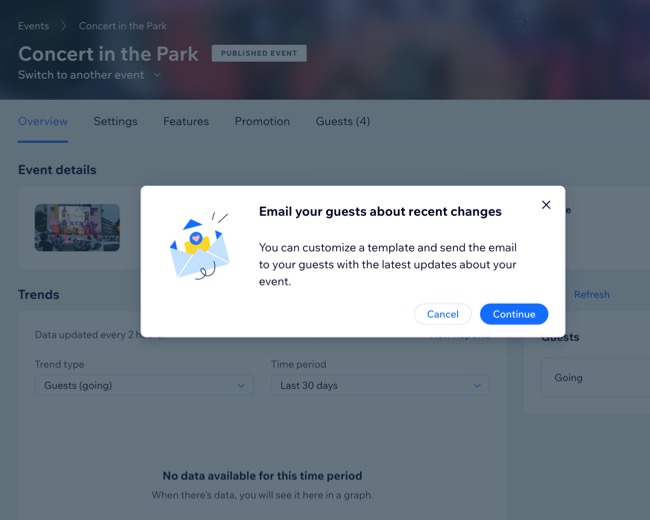Wix Events: riprogrammare gli eventi
3 min
Riprogramma il tuo evento quando si verificano circostanze impreviste. Hai la flessibilità di selezionare una nuova data e ora. In alternativa, aggiorna i tuoi partecipanti che la data dell'evento è in sospeso fino a quando non avrai maggiori informazioni da condividere. Ciò garantisce trasparenza mentre lavori per finalizzare i dettagli.
Puoi farlo facilmente utilizzando il Pannello di controllo del tuo sito, l'app Wix o l'app Wix Studio.
Importante:
- Scopri come rimborsare i clienti per i loro biglietti quando necessario
- Non è possibile modificare la data o l'ora di un evento che è già iniziato
Pannello di controllo
App Wix
App Wix Studio
- Vai a Eventi nel Pannello di controllo del tuo sito
- Clicca su Gestisci accanto all'evento pertinente
- Clicca su Modifica dettagli
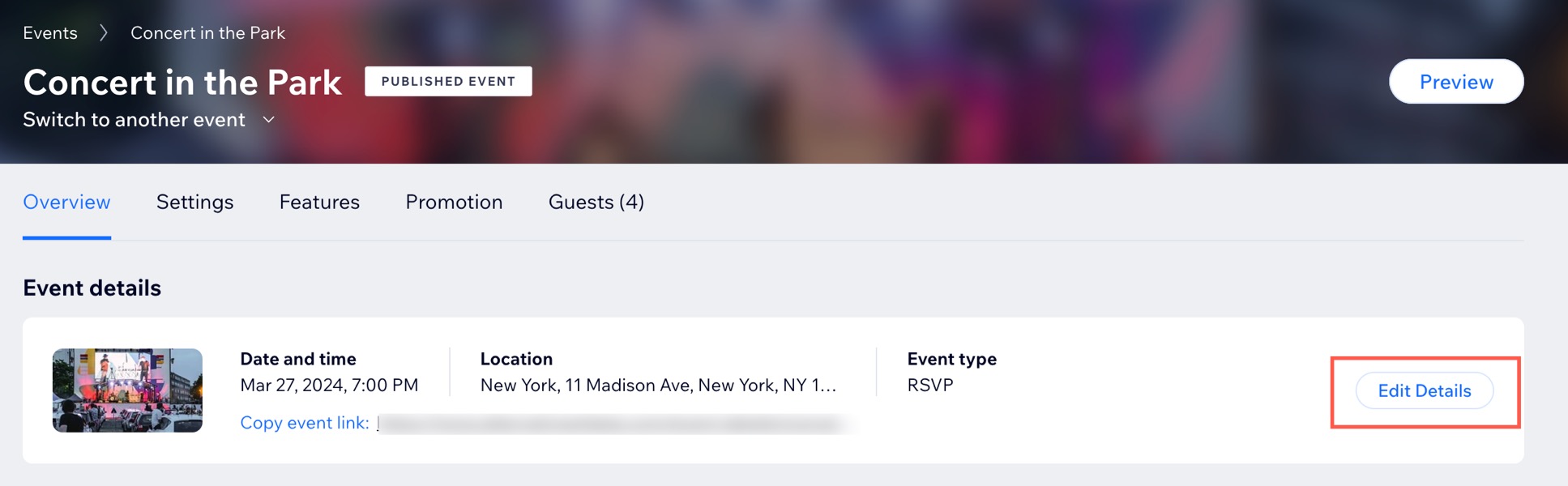
- Seleziona un'opzione:
- Passa a una data o un'ora specifica:
- Clicca sul campo Data inizio/Data fine e seleziona le date pertinenti dal calendario
- Clicca sul menu a tendina Ora inizio/Ora fine e seleziona gli orari pertinenti
- (Facoltativo) Clicca su Aggiungi orario di fine e seleziona l'ora di fine
- Imposta la data dell'evento come da determinare:
- Seleziona la casella di spunta Da definire
- (Facoltativo) Modifica la nota predefinita nel campo Mostra un messaggio
- Passa a una data o un'ora specifica:
- Clicca su Salva
Nota: dopo aver salvato, nella parte inferiore della scheda Panoramica viene visualizzato un pop-up per confermare le modifiche e avvisare i partecipanti

- (Consigliato) Informa i tuoi partecipanti della modifica:
- Clicca su Invia notifica ai partecipanti nel pop-up
- Clicca su Continua per personalizzare un template con le informazioni pertinenti da inviare ai partecipanti